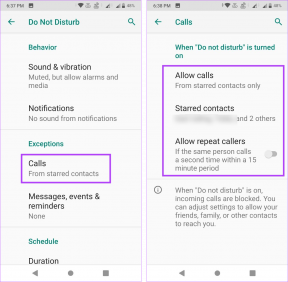Kako nabaviti tamnu temu na Spyder IDE
Miscelanea / / April 04, 2023
Spyder IDE ili Spyder Integrated Development Environment platforma je za znanstveno programiranje temeljena na Pythonu. To je softverska aplikacija koja razvijaču softvera omogućuje jednostavnost rada nudeći usko povezane elemente sa standardiziranim dizajnom korisničkog sučelja. Spyder IDE ima nekoliko opcija sheme boja za vašu vizualnu udobnost, a možete se prebaciti na tamnu temu ako želite. Ako i vi imate istu potrebu, na pravom ste mjestu. Donosimo vam savršen vodič koji će vam pomoći da naučite kako promijeniti temu Spyder IDE i kako promijeniti pozadinu Spyder editora u tamnu.

Sadržaj
- Kako nabaviti tamnu temu na Spyder IDE
- Kako promijeniti Spyder temu u tamnu na Mac operativnom sustavu?
- Kako promijeniti tamnu temu Spyder na Windows operativnom sustavu?
- Kako promijeniti pozadinu Spyder Editora u temu Dark Dracula?
- Što je verzija Spyder 4?
- Koje su vrste tema na Spyder IDE?
- Zašto i kako promijeniti Spyder IDE temu?
Kako nabaviti tamnu temu na Spyder IDE
Nastavite čitati dalje kako biste pronašli korake koji detaljno objašnjavaju kako dobiti tamnu temu na Spyder IDE s korisnim ilustracijama za bolje razumijevanje.
Kako promijeniti Spyder temu u tamnu na Mac operativnom sustavu?
Kada je riječ o odabiru teme boja za vaš Spyder IDE, imate nekoliko opcija. Osim toga, postoji nekoliko razlika u vrsti zatamnjenja koje pruža. Ako koristite Mac, pokazat ćemo vam kako promijeniti Spyder temu u tamnu na svom uređaju. Jednostavno se pridržavajte koraka u nastavku kako biste svoju temu aplikacije Spyder IDE učinili tamnom:
1. Otvori Spyder aplikaciju na vašem Macu.
2. Klikni na Piton opcija u gornjem lijevom kutu vrpce.
3. Nadalje, s padajućeg izbornika pythona kliknite na Postavke… opcija.
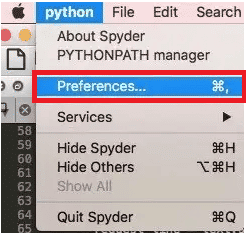
4. Klikni na Bojanje sintakse opciju iz lijevog okna.
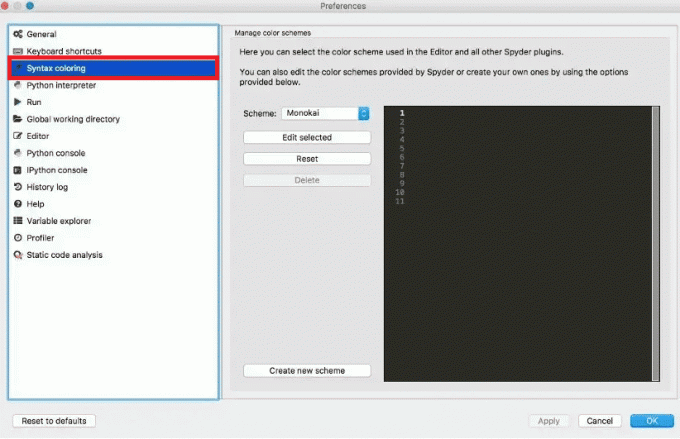
5. Od Shema padajućeg izbornika odaberite željena tamna tema po vašem izboru. The Spyder Dark Shema je najtamnija dostupna opcija.
6. Kliknite na u redu da primijenite promjene teme na svoj Spyder IDE.
Da biste vidjeli izmjene teme aplikacije Spyder, možda ćete morati zatvoriti aplikaciju i ponovno je otvoriti.
Također pročitajte: Kako promijeniti pozadinsku sliku Microsoft Teamsa
Kako promijeniti tamnu temu Spyder na Windows operativnom sustavu?
Ta jednostavnost u koracima može se primijeniti s operativnim sustavom Windows jednako lako kao što može i s Mac računalom za prebacivanje u mračni način rada. Pogledajmo kako promijeniti tamnu temu Spyder u sustavu Windows. Jednostavno slijedite upute u nastavku za promjenu teme-
1. Otvori Spyder aplikaciju na vašem računalu/prijenosnom računalu sa sustavom Windows.
2. Zatim na gore prikazanoj vrpci kliknite na Alati opcija.
3. Klikni na Postavke opcija.
4. Zatim kliknite na Izgled opciju iz lijevog okna.

5. Odaberite tamno opcija iz Tema sučelja padajuće polje.
6. Zatim odaberite željena tema za isticanje sintakse za tamnu temu iz padajućeg izbornika.
Bilješka: Odaberite Spyder Dark opcija za još dublje iskustvo.
7. Kliknite na Primijeni > OK za spremanje promjena.

8. Ponovno pokretanje the Spyder aplikaciju za implementaciju spremljenih promjena.
Kako promijeniti pozadinu Spyder Editora u temu Dark Dracula?
Drakula pruža značajku preuzimanja boja teme za nekoliko softverskih aplikacija, uključujući Spyder. Ova usluga nudi različite sheme boja kako bi se zadovoljile svačije želje i zahtjevi. Možete instalirati bilo koju Drakula temu, čak i tamnu Drakula temu, na svoju Spyder aplikaciju. Možete ga dobiti neovisno preuzetih tema na Spyderu.
Pogledajmo kako promijeniti pozadinu uređivača Spyder u tamnu pomoću tamne Drakula teme.
1. Preuzmite i instalirajte Spyder IDE datoteka na računalu ili prijenosnom računalu.
2. Otvoriti rajsfešlus gornju mapu.
3. Zatim otvorite ~/.spyder-py3/spyder.ini.
4. Idite do Izgled odjeljak.
5. Zatim dodajte Drakula u odjeljak s imenima koji sadrži nazive svih ostalih shema boja.
6. Dodajte sadržaj od Drakula aplikacija na kraju odjeljka Izgled.
7. Sada, otvori svoj Spyder primjena.
8. Odaberite Alati opcija s vrpce.
9. Klikni na Postavke > Izgled opcija.

10. Klikni na Tema isticanja sintakse opciju i odaberite Tema Drakule.
Također pročitajte: Popravite tamnu temu File Explorera koja ne radi u sustavu Windows 10
Što je verzija Spyder 4?
Mnogi korisnici Spydera vole koristiti crni način rada dok rade. Za rad u tamnom načinu rada morate promijeniti izgled aplikacije Spyder. Upravo iz tog razloga, tvorci softvera Spyder objavili su Spyder 4 Beta 2 verzija, koji ima a tamna tema prema zadanim postavkama, kao odgovor na zahtjeve korisnika za tamnim načinom rada.
Što se tiče Spydera 4 beta 2, korisnici moraju promijeniti izgled iz tamnog u svijetli način iz postavki jer je po zadano konfigurirano za pojavljivanje u tamnom načinu rada.

Koje su vrste tema na Spyder IDE?
Uz tamni način rada, Spyder IDE nudi širok izbor drugih tema ovisno o vašim željama i udobnosti očiju.
Opcija I: Opcije mračne sheme
S mračne strane, imamo sljedeće opcije-
- Monokai
- Solarni mrak
- Zenburn
- Spyder Dark
- Emacs
Opcija II: Opcije svjetlosne sheme
S druge strane, imate sljedeće opcije-
- Solarizirano svjetlo
- Trunka
- BESPOSLEN
- PyDev
- Spyder
Sve ove teme ugrađene su u sustav Spyder i mogu se mijenjati prema želji.
Također pročitajte: Kako uključiti tamni način rada Microsoft Outlooka
Zašto i kako promijeniti Spyder IDE temu?
Kada radite na Spyder IDE-u, imate mogućnost primijeniti temu s kojom vam je ugodnije raditi. Uz toliko ljudi koji preferiraju noćni način rada kada je u pitanju programiranje ili čak čitanje, Spyder je odlučio promijeniti zadanu temu u crnu na svojim Spyder 4 beta 2 verzijama. Mnogo je pozitivnih strana crnog načina rada. Pogledajmo zašto programeri preferiraju tamne postavke tijekom rada -
- Noćna postavka malo je smetala bez naprezanja na oko pri radu. Ovo je vrlo važno za ljude koji dan i noć sjede ispred uređaja dok rade.
- Manje intenzivno Plavo svjetlo emisije iz gadgeta još su jedna dobrobit za oči. Jer postoji manje plave svjetlosti u tamnom načinu rada, manje je štetan za oči.
- Noćni način koristi manje energije radi duljeg punjenja vašeg uređaja.
- Na crnoj pozadini, lakše je uočiti isticanje sintakse. S crnom pozadinom i svijetlim slovima prezentirani materijal je jednostavniji za pregled i pomoć izoštravanje fokusa.
Korisnici velike većine aplikacija koje rade na uređajima, a ne samo programeri, obožavaju noćni način rada. Rad u crnom načinu ima nekoliko pogodnosti, stoga programeri softvera uključuju ovu značajku u svoje aplikacije.
Često postavljana pitanja (FAQ)
P1. Postoje li vrste mračnih načina rada u Spyder IDE?
Ans. Noćna shema boja Spyder IDE-a ima nekoliko manjih varijacija. The Spyder Black je prava mračna tema, a postoji i nekoliko drugih, kao što su Monokai, Solarized Dark, Zenburn i Emacs.
Q2. Zašto programeri vole tamni način rada?
Ans. Mnogo je prednosti rada u noćnom načinu rada, a posebno to što je manje oštećuju oči. Ostale prednosti uključuju bolju koncentraciju, jednostavnost rada i manju potrošnju energije.
Q3. Može li se tema promijeniti u svjetlosni način rada u Spyderu 4?
Ans. Da, tema se može promijeniti u postavku svjetla u Spyderu 4. Samo ćete slijediti korake za promjenu postavki na svijetlu temu isto kao što ste učinili za tamnu.
Preporučeno:
- Kako popraviti Ne mogu pronaći aplikaciju na iPhoneu
- Vodič za AMD procesore: 10 najboljih Ryzen procesora
- Kako omogućiti tamni način rada u Google Assistantu
- Kako aktivirati YouTube Dark Mode
Nadamo se da je ovaj vodič bio od pomoći i da ste mogli naučiti kako dobiti tamnu temu na Spyder IDE i kako promijeniti Spyder IDE temu. Slobodno nam se obratite sa svojim upitima i prijedlozima putem odjeljka za komentare u nastavku. Također, recite nam što želite naučiti sljedeće.

Pete Mitchell
Pete je stariji pisac u TechCultu. Pete voli sve vezano uz tehnologiju, a u srcu je i strastveni DIYer. Ima desetljeće iskustva u pisanju uputa, značajki i tehnoloških vodiča na internetu.